PS-色彩范围选择-洗发水抠图图文教程发布时间:2022年02月14日 08:01
虎课网为您提供综合教程版块下的PS-色彩范围选择-洗发水抠图图文教程,本篇教程使用软件为PS(2021),难度等级为初级练习,下面开始学习这节课的内容吧!
本节课讲解 Photoshop(简称PS)软件 - 色彩范围选择洗发水抠图,同学们可以在下方评论区进行留言,老师会根据你们的问题进行回复,作业也可以在评论区进行提交。
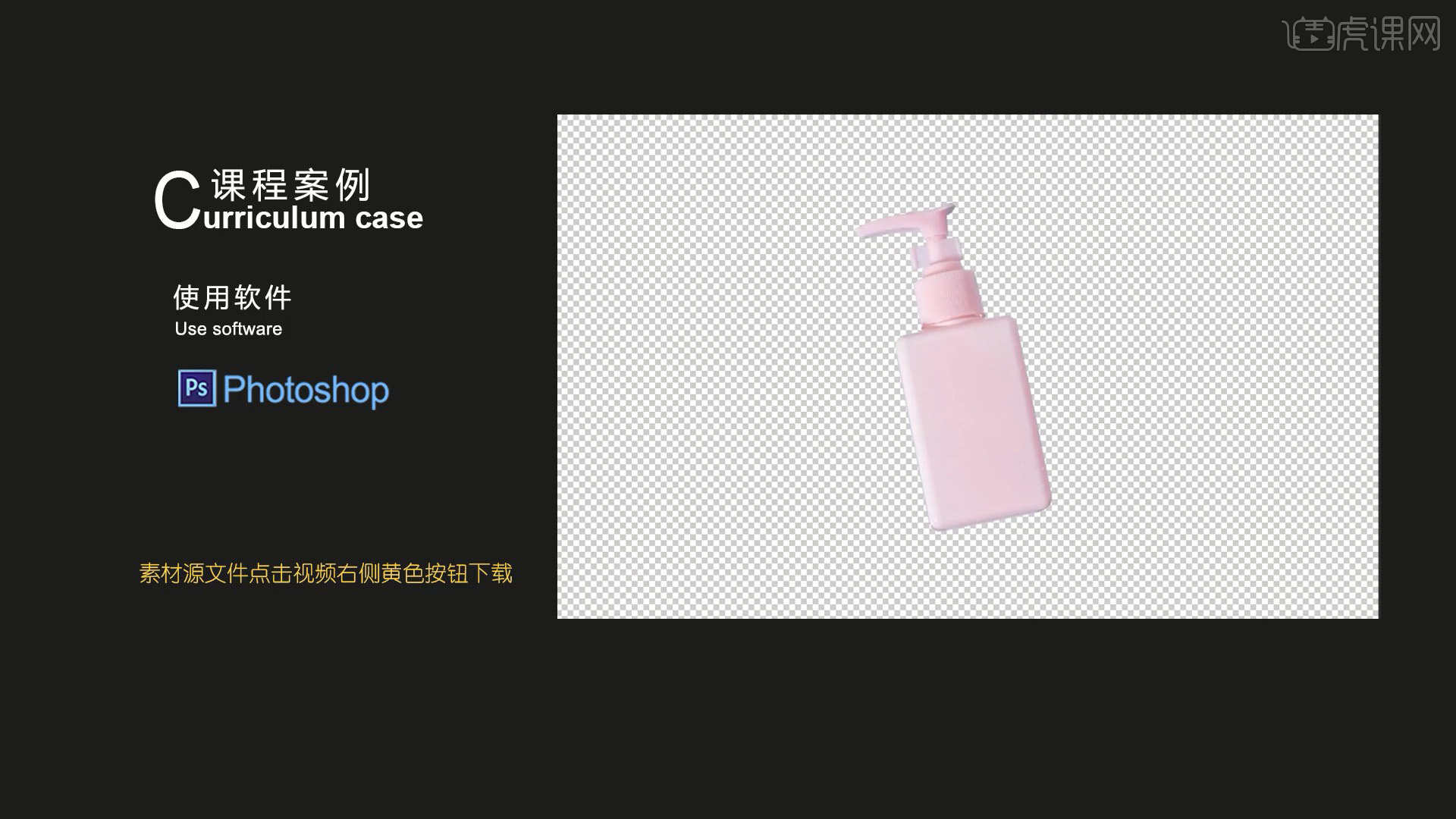
课程核心知识点:色彩范围的使用方法。
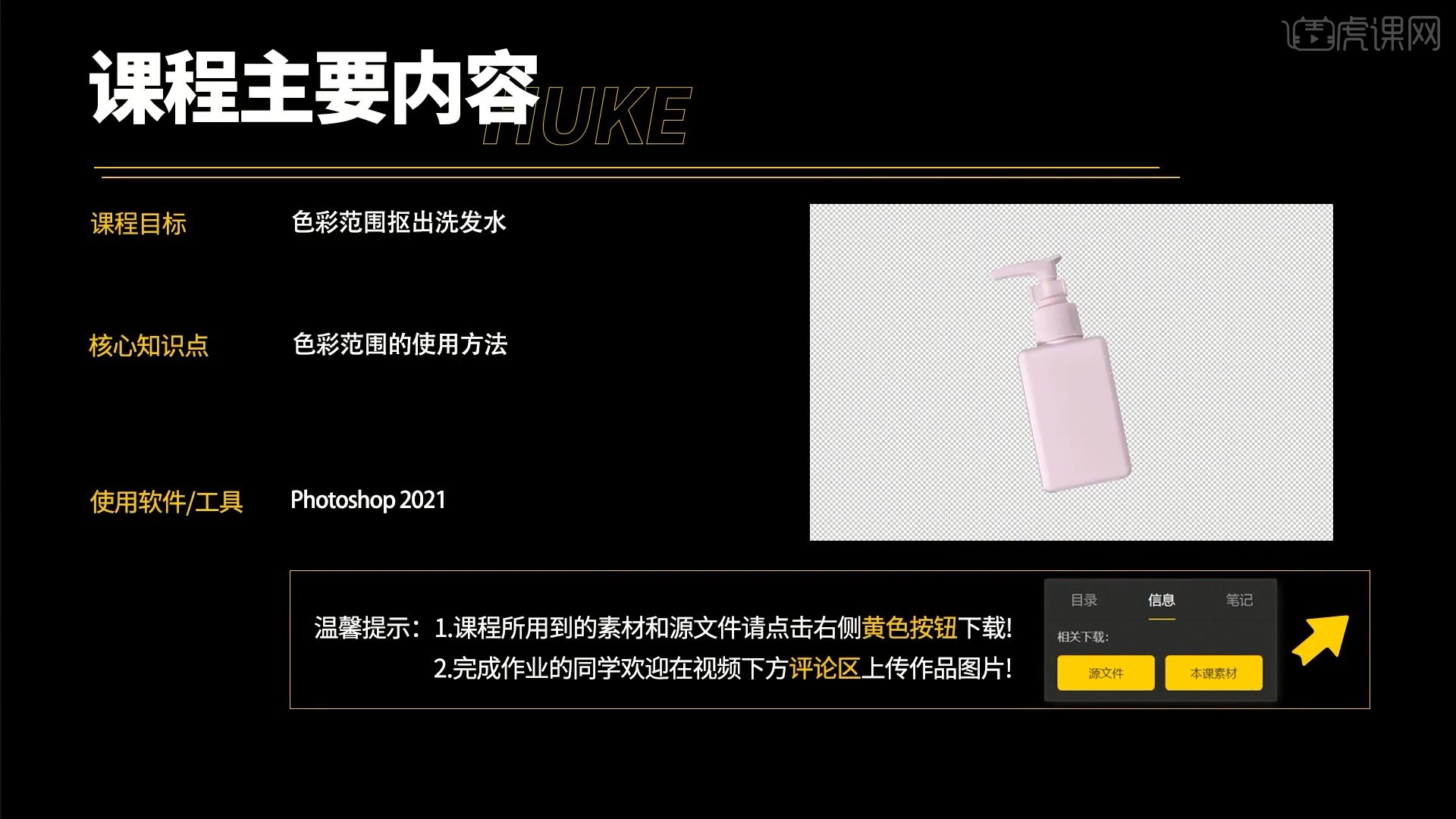
学完本课内容后,同学们可以根据下图作业布置,在视频下方提交作业图片,老师会一一解答。
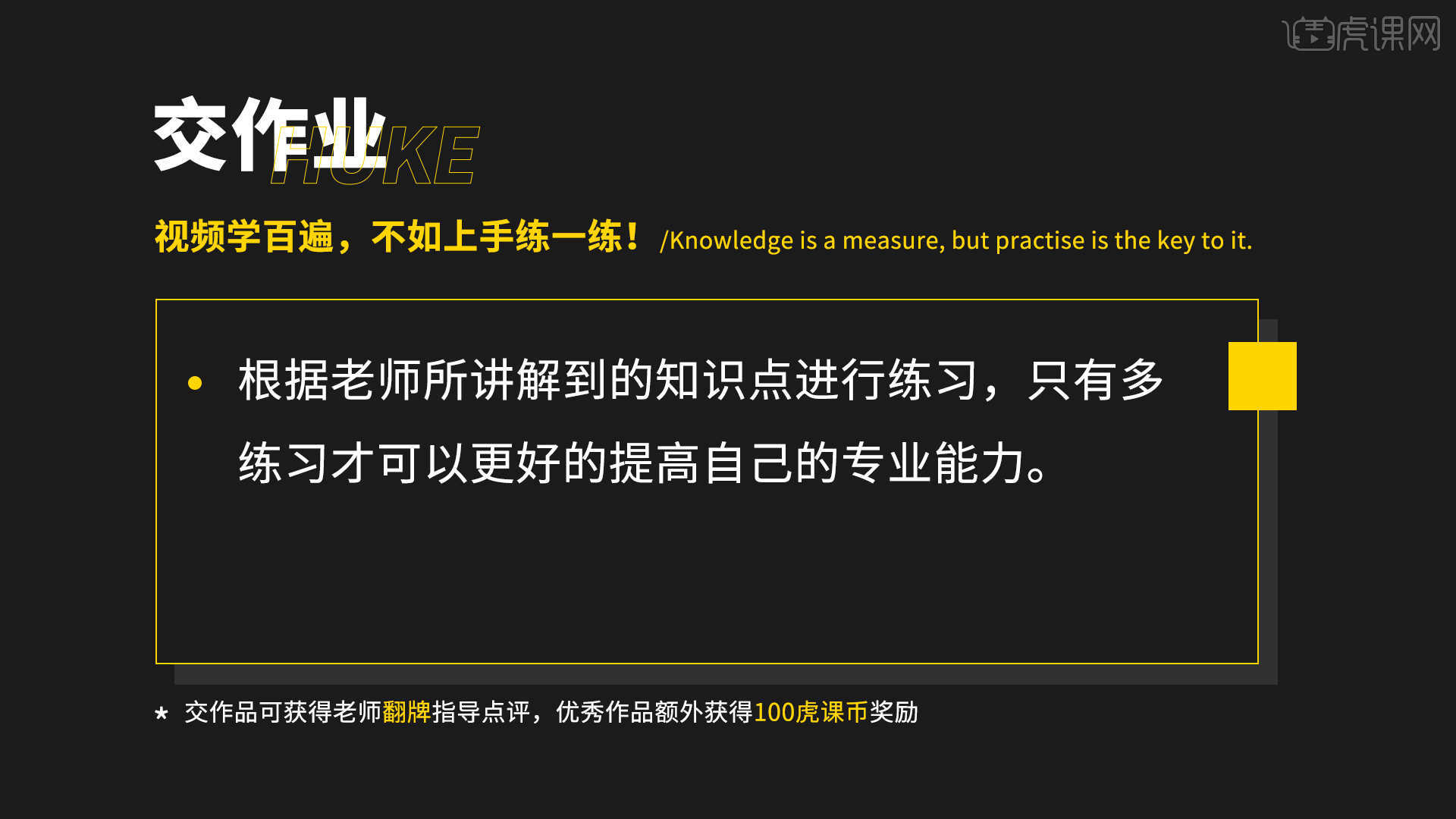
那我们开始今天的教程吧。
1.在PS中打开原图,【复制图层 快捷键:Ctrl+J】,选择【选择-色彩范围】,如图所示。
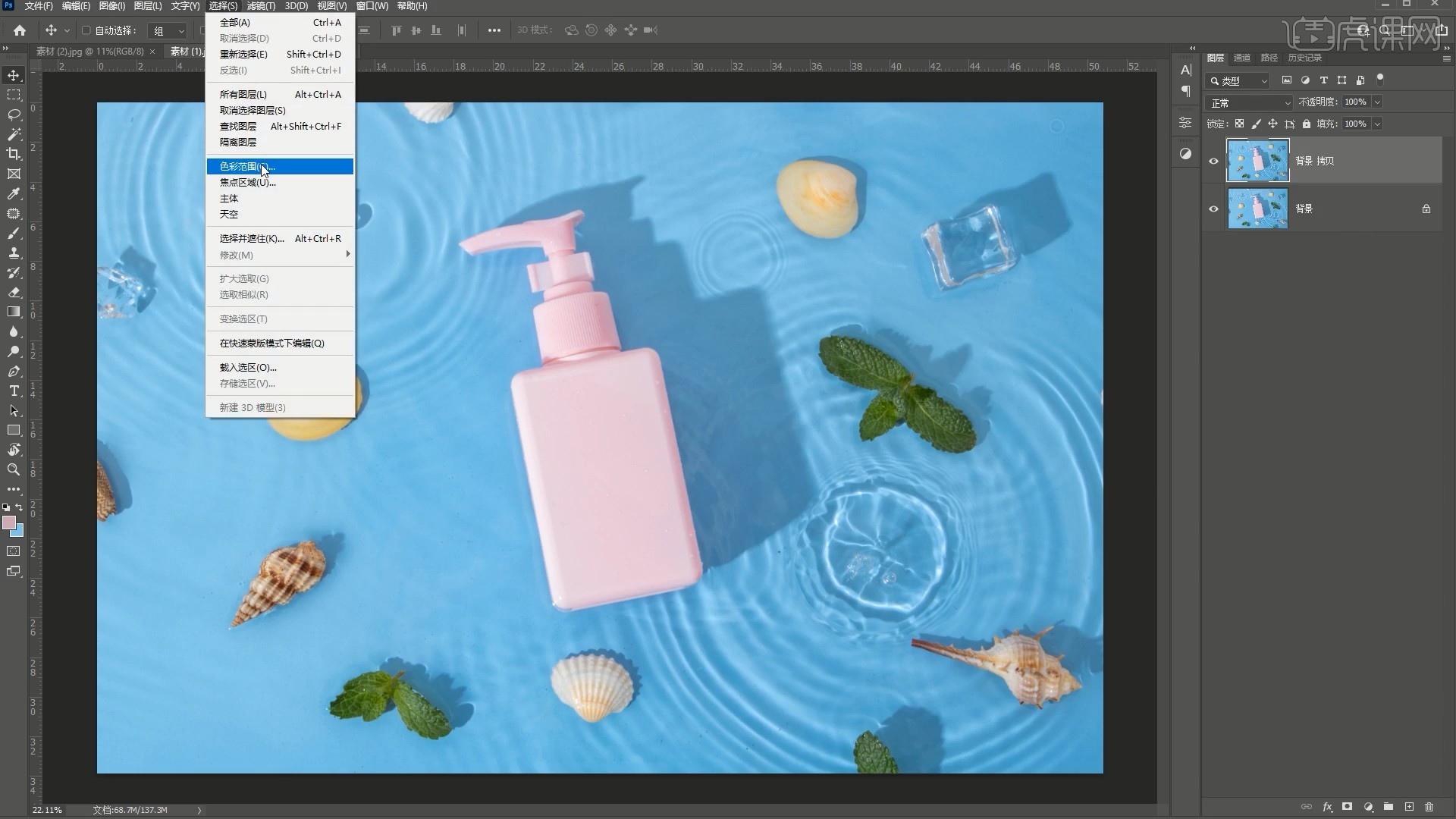
2.选择是选择选取的颜色或范围,下方黑白预览图中白色部分为选中部分,具体可参考视频内老师的讲解。

3.选择为取样颜色,使用【吸管】吸取薄荷叶的颜色,然后使用【+吸管】多次吸取薄荷叶不同位置,即可完整地单独选中薄荷叶,如图所示。
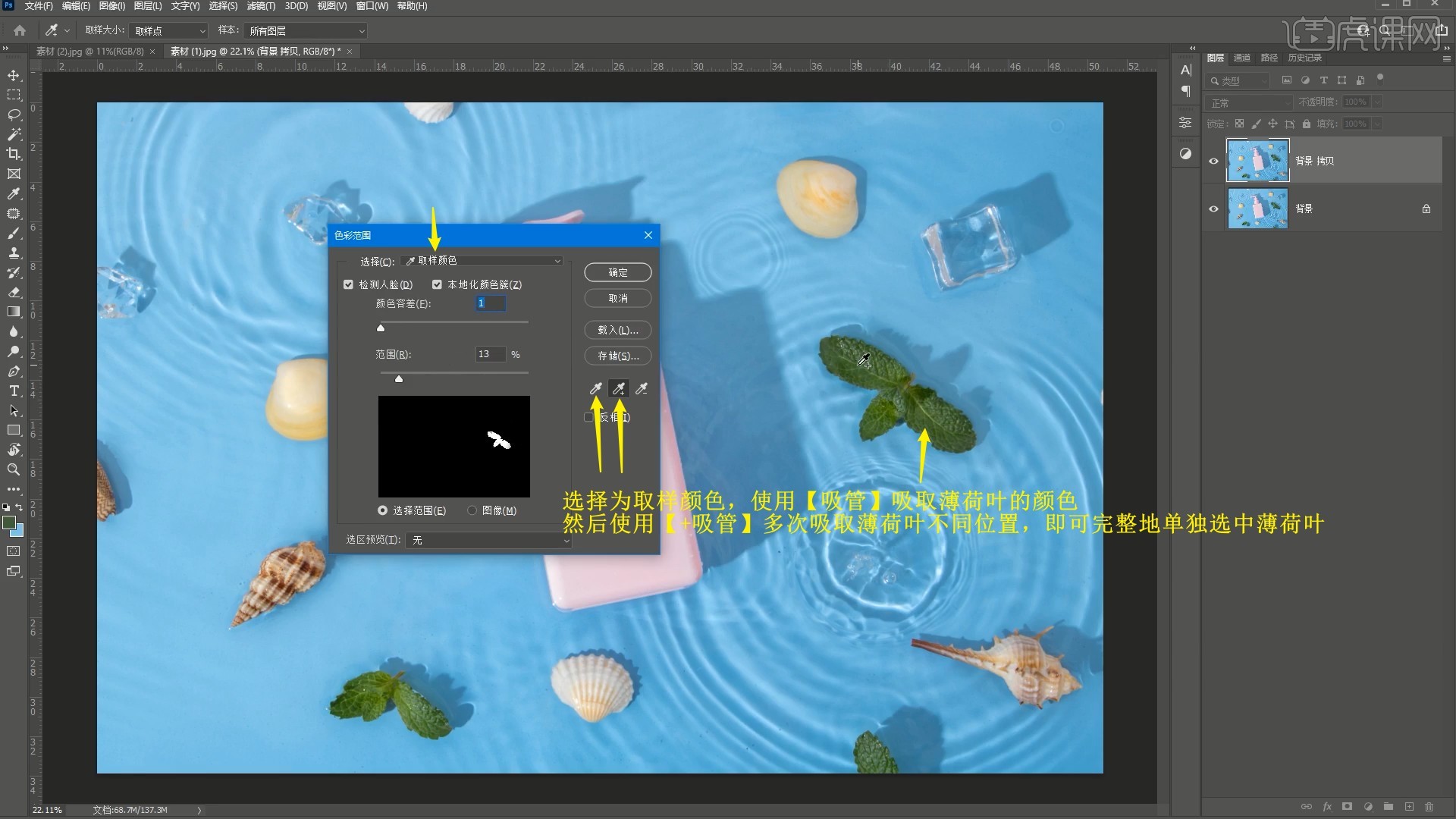
4.颜色容差与魔棒的容差一致,范围控制的是画面范围,调整这两个参数,并使用【吸管】和【+吸管】吸取其他薄荷叶的颜色,选中三个薄荷叶,如图所示。

5.勾选本地化颜色簇,识别出的选区就会偏向选取的颜色,比如偏向薄荷叶的绿色,如图所示。

6.如果取消勾选,识别出的颜色就是平均铺开的,并不是针对区域选择,如图所示。
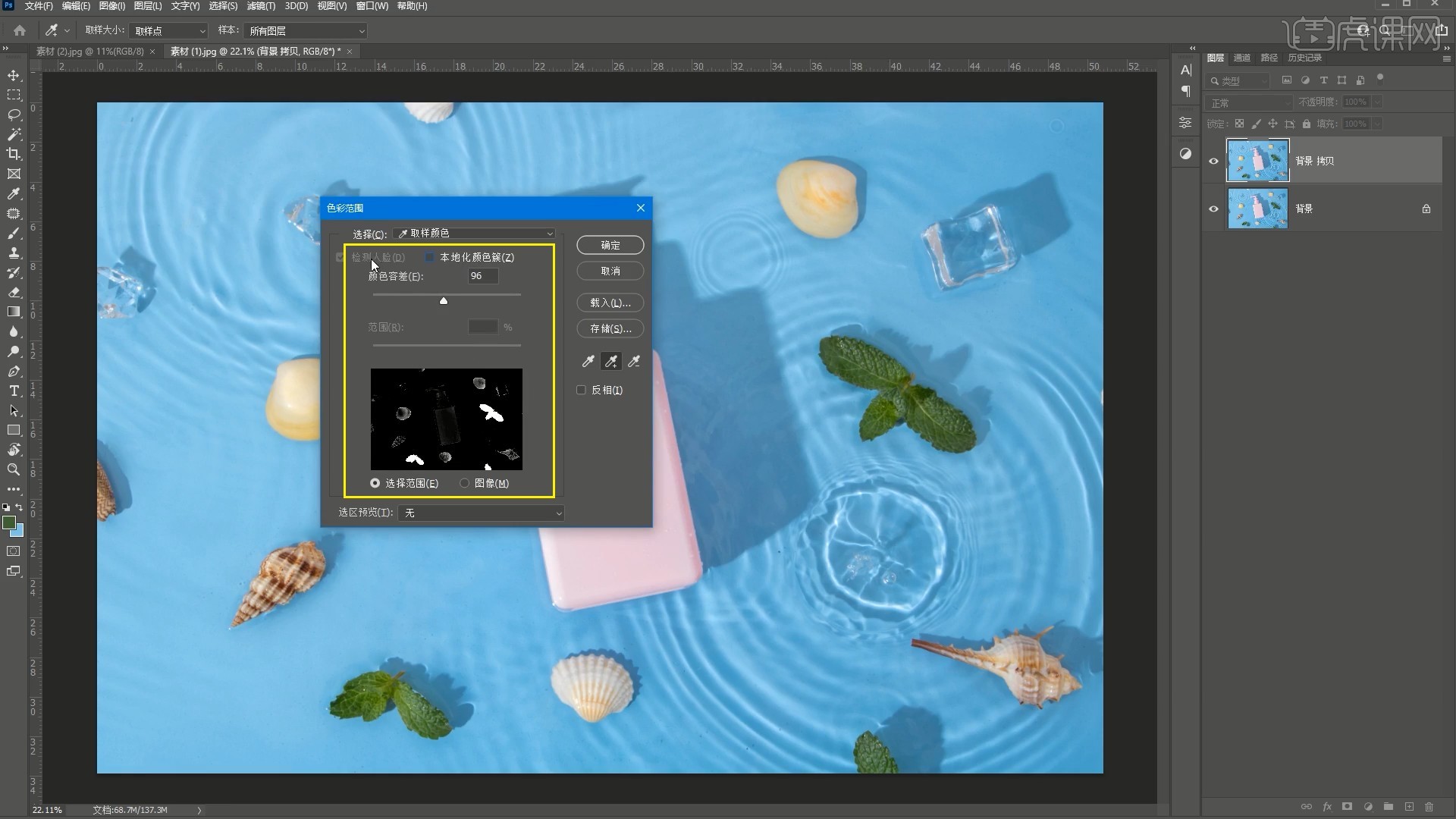
7.检测人脸需要设置选择为肤色,识别的也是色彩,但是与肤色色相近的背景,比如粉色的背景则会效果不佳,如图所示。

8.建议还是选择为取样颜色,调整参数并使用【吸管】和【+吸管】吸取,选出人物部分,具体可参考视频内老师的调整。

9.使用【色彩范围】根据上述方法选出粉色洗发水部分,点击【确定】建立选区,具体参数如图所示。

10.使用【套索工具 快捷键:L】【按住Alt键】选中下方的贝壳减选,如图所示。

11.添加【蒙版】,【停用图层蒙版】,使用【钢笔工具】绘制选区选中缺失的部分,【羽化选区】1像素,如图所示。

12.选择【选择-修改-收缩】,收缩量为2像素,如图所示。

13.【进入蒙版 快捷键:按住Alt键点击蒙版】,使用【画笔工具】选择白色涂抹选区,收回缺失的部分,如图所示。

14.继续使用相同方法收回缺失部分,然后【新建图层】并设置【混合模式-颜色】,如图所示。

15.【载入选区】蒙版的选区,使用【画笔工具】吸取瓶身的颜色并涂抹发蓝部分,遮盖颜色,如图所示。

16.使用【色相/饱和度工具 快捷键:Ctrl+U】调整饱和度为+4,加强遮盖颜色的饱和度,即可完成制作,如图所示。

17.回顾本节课所讲解到的内容,同学们可以在下方评论区进行留言,老师会根据你们的问题进行回复。

18.最终效果如图所示,视频学百遍,不如上手练一练!你学会了吗?

以上就是PS-色彩范围选择-洗发水抠图图文教程的全部内容了,你也可以点击下方的视频教程链接查看本节课的视频教程内容,虎课网每天可以免费学一课,千万不要错过哦!


















